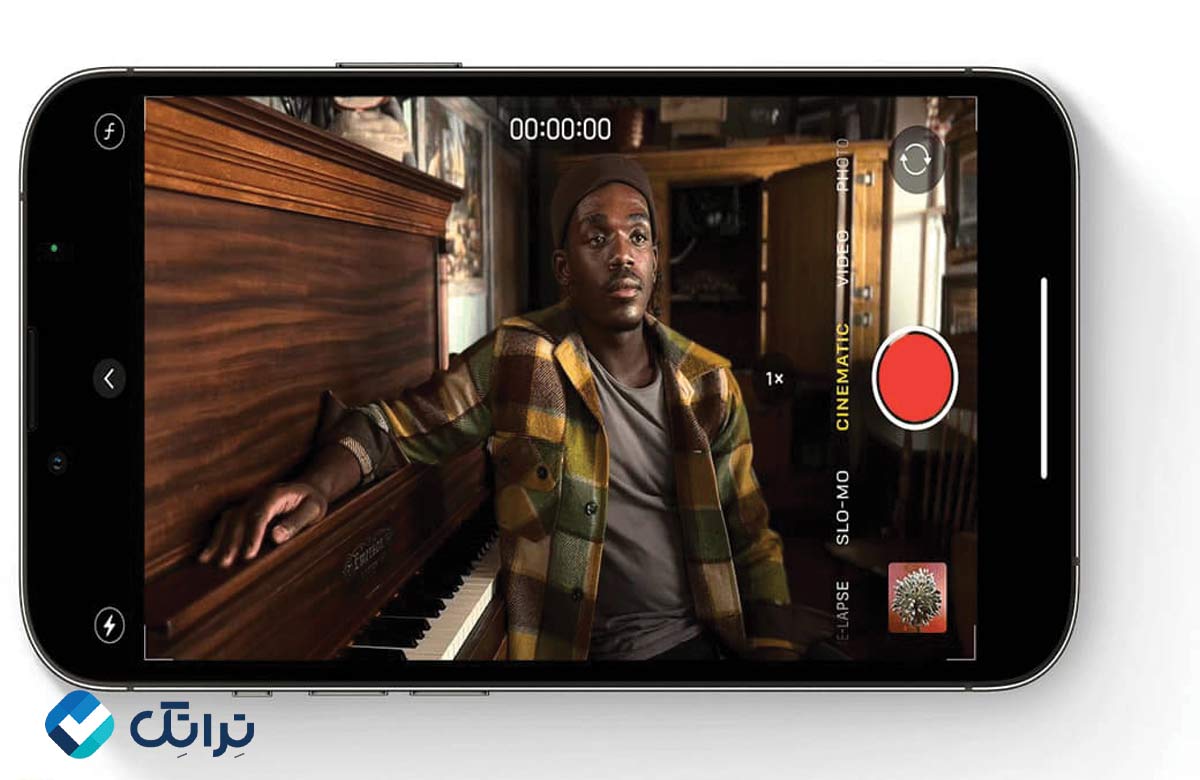انواع روش های فیلمبرداری با گوشی آیفون
فیلمبرداری با آیفون میتواند تجربهای حرفهای و خلاقانه باشد، به شرطی که با امکانات و ترفندهای آن آشنا شوید. در این مقاله از تراتک به بررسی نکات و قابلیتهای مختلف آیفون میپردازیم که به شما کمک میکند ویدئوهایی با کیفیت بالا و جذاب تهیه کنید.
برای خرید گوشی آیفون کلیک کنید.
تغییر کیفیت برای فیلمبرداری در آیفون
یکی از اصلیترین ترفندها برای ثبت ویدئوهای باکیفیت با آیفون، تنظیم رزولوشن و نرخ فریم (Frame Rate) است. این قابلیت به شما اجازه میدهد تا بر اساس نیاز خود، کیفیت فیلمبرداری را برای موقعیتهای مختلف بهینه کنید. آیفون این امکان را فراهم کرده است که به راحتی از طریق تنظیمات دوربین، کیفیت موردنظر خود را انتخاب کنید.
مراحل تنظیم کیفیت فیلمبرداری در آیفون
- وارد تنظیمات شوید: از منوی اصلی آیفون، وارد بخش تنظیمات (Settings) شوید.
- دوربین را انتخاب کنید: به بخش “Camera” بروید.
- تنظیم کیفیت فیلمبرداری: گزینه “Record Video” را انتخاب کنید.
- انتخاب رزولوشن: در این قسمت میتوانید رزولوشنهای 720p، 1080p و 4K را انتخاب کنید.
- تنظیم نرخ فریم: نرخ فریم را بین 24، 30 یا 60 فریم در ثانیه (FPS) تنظیم کنید. برای صحنههای پرتحرک، نرخ 60 FPS مناسبتر است.
نکات کلیدی:
- برای کیفیت بالاتر ویدئو، از رزولوشن 4K و نرخ 60 FPS استفاده کنید.
- اگر قصد دارید ویدئوهای سبکتر برای ذخیرهسازی یا اشتراکگذاری تهیه کنید، 1080p با نرخ 30 FPS کافی خواهد بود.
- انتخاب رزولوشن بالاتر به فضای بیشتری در حافظه نیاز دارد.
حالت HDR Video جهت فیلمبرداری در آیفون
HDR Video (High Dynamic Range) قابلیتی قدرتمند در آیفون است که برای ثبت ویدئوهایی با کنتراست بالا و رنگهای زنده استفاده میشود. این ویژگی به ویژه در صحنههایی که نورپردازی متنوع یا کنتراست زیادی دارند (مانند غروب آفتاب یا سایه روشنها) عملکرد فوقالعادهای دارد.
چگونه حالت HDR را فعال کنیم؟
- وارد تنظیمات دوربین شوید: به تنظیمات آیفون رفته و گزینه “Camera” را باز کنید.
- HDR را روشن کنید: گزینه “Smart HDR” یا “HDR Video” را فعال کنید.
- پشتیبانی مدل: توجه داشته باشید که HDR Video در مدلهای جدیدتر آیفون مانند سری 12 به بعد موجود است.
مزایای استفاده از HDR Video
- رنگهای زندهتر: ویدئوهای شما با استفاده از HDR طبیعیتر به نظر میرسند.
- جزییات بیشتر: در بخشهای روشن و تاریک تصویر، جزییات بیشتری ثبت میشود.
- دامنه دینامیکی بالا: کنتراست و تفکیک نورها و سایهها به طرز قابلتوجهی بهبود مییابد.
نکات مهم:
- در حالت HDR، ممکن است فایلهای ویدئویی حجم بیشتری داشته باشند.
- برای بهترین نتیجه، از صفحهنمایشهایی که از HDR پشتیبانی میکنند، برای مشاهده ویدئوها استفاده کنید.
- اگر در شرایط نورپردازی یکنواخت فیلمبرداری میکنید، نیازی به استفاده از HDR ندارید.
بیشتر بخوانید: مراحل تمیز کردن آیفون
حالت سینماتیک (Cinematic) برای فیلمبرداری در آیفون
حالت سینماتیک یکی از برجستهترین قابلیتهابرای فیلمبرداری حرفه ای با آیفون و داشتن کیفیت سینمایی است. این حالت با ایجاد عمق میدان، تمرکز بیشتری بر سوژه اصلی فیلمبرداری میگذارد و پسزمینه را مات میکند. نتیجه، ویدئوهایی حرفهای و جذاب است که برای صحنههای دراماتیک و پرمعنا عالی به نظر میرسد.
چگونه از حالت سینماتیک استفاده کنیم؟
- برنامه دوربین را باز کنید: در صفحه اصلی آیفون، برنامه دوربین را انتخاب کنید.
- حالت Cinematic را فعال کنید: در نوار حالتهای دوربین، گزینه “Cinematic” را پیدا کرده و انتخاب کنید.
- تنظیمات خودکار و دستی: آیفون بهصورت خودکار سوژه را شناسایی و فوکوس میکند، اما شما میتوانید با لمس سوژه، فوکوس را بهصورت دستی تنظیم کنید.
- فیلمبرداری را آغاز کنید: دکمه ضبط را فشار دهید و فیلمبرداری خود را شروع کنید.
موارد کاربرد حالت سینماتیک
- فیلمبرداری از چهرهها: مناسب برای ایجاد ویدئوهای پرتره یا مصاحبه.
- صحنههای دراماتیک: ایدهآل برای ضبط لحظات احساسی یا نمای نزدیک.
- تمرکز روی جزئیات: با ایجاد پسزمینه مات، توجه بیننده را به سوژه اصلی جلب کنید.
نکات مهم:
- این حالت در مدلهای آیفون 13 و جدیدتر موجود است.
- استفاده از نورپردازی مناسب میتواند کیفیت ویدئو را بهبود دهد.
- امکان ویرایش افکتها و تنظیمات فوکوس بعد از ضبط ویدئو وجود دارد.
قابلیت Stabilization در آیفون
قابلیت Stabilization یا لرزشگیر در آیفون به شما کمک میکند تا ویدئوهایی پایدار و بدون لرزش ضبط کنید. این ویژگی با استفاده از فناوری لرزشگیر اپتیکال (OIS) یا الکترونیکی (EIS) لرزشهای دست و حرکتهای ناگهانی را کاهش میدهد، در نتیجه ویدئوهایی صافتر و حرفهایتر خواهید داشت.
چگونه از لرزشگیر آیفون استفاده کنیم؟
- لرزشگیر خودکار: آیفون بهصورت پیشفرض از قابلیت Stabilization استفاده میکند. کافیست دوربین را فعال کرده و شروع به فیلمبرداری کنید.
- فعالسازی لرزشگیر پیشرفته: در مدلهای جدیدتر، تنظیمات دوربین گزینهای برای بهینهسازی لرزشگیر دارد.
- استفاده از تجهیزات کمکی:
1. گیمبال: برای تثبیت حرکتهای دوربین در حین فیلمبرداری.
موارد کاربرد لرزشگیر آیفون
-
- فیلمبرداری در حرکت: ایدهآل برای ضبط ویدئوهای ورزشی یا در حال دویدن.
2. سهپایه: برای فیلمبرداری ثابت در صحنههای استاتیک.ضبط صحنههای اکشن: برای ثبت لحظات پرتحرک با وضوح بالا.
- فیلمبرداری دستی: کاهش لرزشهای ناشی از حرکت دست هنگام ضبط.
نکات کلیدی:
- لرزشگیر الکترونیکی (EIS) بیشتر برای ویدئوهای دیجیتال استفاده میشود.
- لرزشگیر اپتیکال (OIS) مناسب برای ویدئوهایی با نور کم است.
- ترکیب لرزشگیر داخلی آیفون با گیمبال یا سهپایه، نتایجی فوقالعاده ارائه میدهد.
استفاده از زوم اپتیکال برای فیلمبرداری در آیفون
زوم اپتیکال در آیفون یکی از قابلیتهای قدرتمندی است که به شما امکان میدهد بدون کاهش کیفیت تصویر، روی سوژههای دورتر زوم کنید. برخلاف زوم دیجیتال که کیفیت تصویر را کاهش میدهد، زوم اپتیکال از لنز فیزیکی استفاده میکند و تصاویر شفافی ارائه میدهد.
چگونه از زوم اپتیکال در آیفون استفاده کنیم؟
- باز کردن برنامه دوربین: ابتدا دوربین آیفون را باز کنید.
- فعالسازی زوم اپتیکال:
1. در نمای دوربین، روی گزینه مربوط به زوم (عدد 1x یا 2x) ضربه بزنید.
2. با کشیدن انگشت خود روی صفحه نمایش یا استفاده از دکمههای مخصوص، مقدار زوم را تنظیم کنید.
- فیلمبرداری را شروع کنید: پس از انتخاب سطح زوم، دکمه ضبط را فشار دهید.
موارد کاربرد زوم اپتیکال در آیفون:
- تصویر برداری از سوژههای دور: ایدهآل برای ضبط لحظات خاص در رویدادهای ورزشی یا طبیعتگردی.
- ثبت جزئیات: زوم اپتیکال برای ثبت جزئیات دقیق از سوژههایی که دسترسی نزدیک به آنها دشوار است، عالی است.
- فیلمبرداری حرفهای: با ترکیب زوم اپتیکال و لرزشگیر داخلی آیفون، میتوانید ویدئوهای فوقالعاده با کیفیت ضبط کنید.
نکات مهم:
- زوم اپتیکال در آیفون فقط در مدلهایی با لنز تلهفوتو در دسترس است (مانند آیفون پرو و پرو مکس).
- استفاده از سهپایه یا گیمبال میتواند کیفیت تصاویر زومشده را بهبود بخشد.
بیشتر بخوانید: بهترین گوشی های آیفون تا 40 میلیون تومان
استفاده از (Exposure) برای فیلمبرداری در آیفون
تنظیم نوردهی یا Exposure یکی از کلیدیترین تنظیمات برای ضبط ویدئوهایی با نور مناسب است. با کنترل این قابلیت، میتوانید روشنایی ویدئو را مطابق شرایط نوری محیط تغییر دهید. این ویژگی بهویژه در محیطهای کمنور یا بیشازحد روشن مفید است.
چگونه نوردهی را در آیفون تنظیم کنیم؟
- لمس و نگهداشتن صفحه نمایش: هنگام فیلمبرداری، انگشت خود را روی صفحه نمایش قرار داده و نگه دارید تا قفل فوکوس و نوردهی فعال شود.
- تنظیم دستی نوردهی:
1. پس از ظاهر شدن نماد خورشید، انگشت خود را به سمت بالا بکشید تا روشنایی افزایش یابد.
2. برای کاهش روشنایی، انگشت خود را به سمت پایین حرکت دهید.
- قفل کردن تنظیمات: وقتی به روشنایی دلخواه رسیدید، میتوانید تنظیمات را قفل کنید تا تغییر نکند.
موارد استفاده از تنظیم Exposure در آیفون:
- فیلمبرداری در محیطهای کمنور: افزایش نوردهی برای مشاهده جزئیات بیشتر.
- ضبط در نور شدید: کاهش نوردهی برای جلوگیری از روشنایی بیشازحد تصویر.
- ایجاد جلوههای خاص: تنظیم دستی Exposure برای خلق ویدئوهایی با حس و حال متفاوت.
نکات مهم:
- نوردهی بیشازحد ممکن است جزئیات تصویر را از بین ببرد، بنابراین تنظیمات را با دقت انجام دهید.
- استفاده از قابلیت HDR میتواند به بهبود تنظیمات نوردهی کمک کند.
استفاده از Slow Motion برای فیلمبرداری در گوشی آیفون
حالت Slow Motion در آیفون به شما این امکان را میدهد تا لحظاتی را که با چشم غیرمسلح به سختی دیده میشوند، با جزئیات شگفتانگیز ضبط کنید. این قابلیت برای فیلمبرداری ورزشی، نمایش حرکات خلاقانه و حتی لحظات سادهای مانند قطره آب، فوقالعاده است.
چگونه حالت Slow Motion را فعال کنیم؟
- باز کردن دوربین: برنامه دوربین آیفون را باز کنید.
- انتخاب حالت Slo-Mo: روی حالتهای دوربین گزینه “Slo-Mo” را انتخاب کنید.
- تنظیم نرخ فریم:
1. به تنظیمات گوشی بروید.
2. در بخش “Camera” گزینه “Record Slo-Mo” را انتخاب کنید.
3. نرخ فریم 120fps یا 240fps را بر اساس نیاز خود تنظیم کنید.
- شروع فیلمبرداری: پس از تنظیمات، دکمه ضبط را فشار دهید و از حرکات آهسته لذت ببرید.
موارد کاربرد Slow Motion در آیفون:
- فیلمبرداری ورزشی: ثبت حرکات سریع ورزشکاران با جزئیات دقیق.
- لحظات خاص: نمایش جذاب صحنههای پرتاب اجسام، حرکات موزون یا شکستن اشیا.
- خلاقیت هنری: ایجاد جلوههای بصری منحصربهفرد برای ویدئوهای خلاقانه.
قابلیت صدای استریو (Stereo Audio) برای فیلم گرفتن با آیفون
صدای استریو یکی از ویژگیهای پیشرفته آیفون است که تجربه ضبط ویدئو را بهبود میبخشد. این قابلیت، صداها را با عمق و کیفیت بیشتری ثبت میکند، بهگونهای که تماشاگر حس حضور در محیط را تجربه کند.
چگونه صدای استریو را بررسی و فعال کنیم؟
- تنظیمات دوربین:
1. به بخش “Settings” بروید.
2. گزینه “Camera” را انتخاب کنید.
3. مطمئن شوید گزینه “Stereo Audio Recording” فعال است.
- استفاده از تجهیزات جانبی: برای ضبط صدای استریو بهتر، میتوانید از میکروفونهای سازگار با آیفون استفاده کنید.
مزایای صدای استریو:
- افزایش کیفیت صدا: صدای واضحتر و طبیعیتر در ویدئوها.
- تجربه فراگیر: ثبت صدای محیط با عمق و وضوح بالا.
- کاربرد در فیلمبرداری حرفهای: مناسب برای ساخت مستندها، ویدئوهای موسیقی و سایر پروژههای حرفهای.
بیشتر بخوانید: بهترین پاور بانک برای گوشی آیفون
قفل کردن بر روی یک نقطه (Focus) در حالت فیلم گرفتن در آیفون
قفل فوکوس یا AE/AF Lock ابزاری مفید برای ثبت تصاویر واضح و دقیق است. این ویژگی به شما اجازه میدهد تا دوربین آیفون را روی یک نقطه خاص متمرکز کنید و حتی در حین حرکت دوربین، سوژه در فوکوس باقی بماند.
چگونه فوکوس را قفل کنیم؟
- لمس و نگه داشتن صفحه: در برنامه دوربین، انگشت خود را روی سوژه دلخواه نگه دارید تا پیام “AE/AF Lock” روی صفحه ظاهر شود.
- تنظیم نوردهی: پس از قفل فوکوس، میتوانید نوردهی را با کشیدن نماد خورشید به بالا یا پایین تنظیم کنید.
- شروع فیلمبرداری: دکمه ضبط را فشار دهید و از وضوح بینقص سوژه لذت ببرید.
کاربردهای قفل فوکوس:
- فیلمبرداری از سوژههای متحرک: مناسب برای فیلمبرداری از کودکان یا حیوانات خانگی.
- ایجاد جلوههای هنری: استفاده از فوکوس قفلشده برای تمرکز روی سوژه و مات کردن پسزمینه.
استفاده از قابلیت تایم لپس (Time Lapse) برای فیلمبرداری در آیفون
تایم لپس، یکی از هیجانانگیزترین حالتهای فیلمبرداری در آیفون است که تغییرات آهسته را در قالب یک ویدئوی کوتاه و جذاب ثبت میکند. این ویژگی برای نمایش طلوع خورشید، حرکت ابرها یا تغییرات شلوغی شهر ایدهآل است.
چگونه تایم لپس را فعال کنیم؟
- انتخاب حالت Time Lapse: برنامه دوربین را باز کرده و حالت “Time Lapse” را انتخاب کنید.
- ثابت نگهداشتن آیفون: آیفون را روی یک سهپایه یا پایه ثابت قرار دهید تا لرزشها حذف شوند.
- شروع ضبط: دکمه ضبط را فشار دهید و اجازه دهید دوربین در مدتزمان طولانی به ثبت تصاویر بپردازد.
نکات مهم تایم لپس:
- برای ثبت تغییرات زمانی بهتر، آیفون باید به مدت کافی در محل باقی بماند.
- این حالت برای فیلمبرداری از صحنههای طولانی و پرجنبوجوش کاربرد دارد.
ویژگی اکشن مود (Action Mode) برای تصویربرداری در آیفون
ویژگی Action Mode یکی از پیشرفتهترین امکانات آیفون است که برای فیلمبرداری از فعالیتهای سریع و پویا طراحی شده است. این قابلیت لرزشهای شدید را کاهش میدهد و ویدئوهایی روان و پایدار ایجاد میکند.
چگونه اکشن مود را فعال کنیم؟
- انتخاب Action Mode: برنامه دوربین را باز کنید و حالت اکشن مود را انتخاب کنید.
- شروع ضبط: دکمه ضبط را فشار دهید و از صحنههای پرجنبوجوش، بدون نگرانی از لرزش، فیلمبرداری کنید.
کاربردهای اکشن مود:
- فیلمبرداری ورزشی: ثبت حرکات سریع مانند دویدن یا دوچرخهسواری.
- ماجراجوییهای طبیعی: مناسب برای کوهنوردی یا فیلمبرداری در طبیعت.
از Apple ProRes برای فیلمبرداری با آیفون استفاده کنید
Apple ProRes، فرمتی حرفهای و پیشرفته برای ضبط ویدئوهایی با کیفیت فوقالعاده بالا است. این قابلیت، وضوح تصویر و جزئیات را در سطحی عالی حفظ میکند و به شما امکان میدهد ویدئوهایی مناسب برای تدوین حرفهای بسازید.
چگونه Apple ProRes را فعال کنیم؟
- تنظیمات دوربین:
1. به تنظیمات آیفون بروید و گزینه “Camera” را انتخاب کنید.
2. گزینه “Formats” را باز کرده و “Apple ProRes” را فعال کنید.
- فیلمبرداری: پس از فعالسازی، برنامه دوربین را باز کنید و شروع به ضبط ویدئو کنید.
موارد استفاده از Apple ProRes:
- پروژههای حرفهای: مناسب برای فیلمسازی، تبلیغات یا تولید محتوای باکیفیت.
- ویرایش حرفهای: فرمت ProRes برای تدوین در نرمافزارهایی مانند Final Cut Pro بسیار مناسب است.
نکات مهم:
- این قابلیت فقط در مدلهای جدیدتر آیفون موجود است.
- برای استفاده از ProRes، فضای ذخیرهسازی بیشتری نیاز دارید.
جمعبندی
ترفندهای فیلمبرداری حرفه ای با آیفون به شما کمک میکنند ویدئوهایی خلاقانه بسازید. با استفاده از قابلیتهایی مانند HDR، حالت سینماتیک و تایم لپس، میتوانید لحظات خود را به بهترین شکل ثبت کنید.
سوالات متداول در مورد ترفندهای فیلمبرداری با آیفون
آیا آیفون برای فیلمبرداری حرفهای مناسب است؟
بله، آیفون با امکانات گستردهای مانند HDR و Apple ProRes برای فیلمبرداری حرفهای ایدهآل است.
چگونه کیفیت فیلمبرداری را در آیفون تغییر دهیم؟
از طریق تنظیمات دوربین و انتخاب گزینه “Record Video”، میتوانید رزولوشن و نرخ فریم را تغییر دهید.
آیا Slow Motion در تمامی مدلهای آیفون موجود است؟
بله، اما کیفیت و نرخ فریم آن ممکن است در مدلهای مختلف متفاوت باشد.
منبع: